|
コンポーネントの登録方法等
パスを通す ( Delphi XE2 - ) |
| 動作確認等 |
記事は、Windows 7 U64(SP1) + Delphi XE2(UP1) で作成 |
| ライブラリのパスはターゲットプラットフォームごとに設定 |
|
Delphi XE2 では 64 ビット Windows のアプリの開発が可能になりました。また、従来の VCL に加えて Mac OS X, iOS で動作するクロスプラットフォームなアプリを作成するための FireMonkey というフレームワークが追加されました。
ライブラリのパスの設定はターゲットにするそれらのプラットフォームごとに設定します。
本ページではターゲットプラットフォームが
32 ビット Windows と 64 ビット Woindows について説明していますが、設定方法に違いはありません。
|
| パスを通す ( ライブラリパスの設定 ) VCL-32 |
|
ここで設定するライブラリのパスとは、Delphi がコンパイル時にユニットファイル等の検索に使用するフォルダです。
Delphi が最初に検索するパスは、プロジェクトファイルのあるフォルダです。このフォルダに対しては、ライブラリパスの設定を行う必要はありません。
|
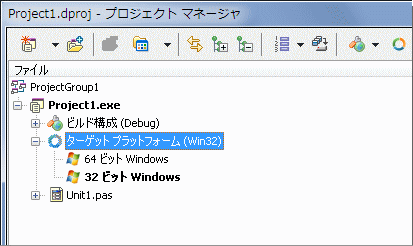 |
図1
VCL-32のパス設定
- ターゲットプラットホームがWin32の場合
- [32 bit Windows] をダブりクリックすると 32 ビットに切り替わる
- 現在のプラットフォームは太字
|
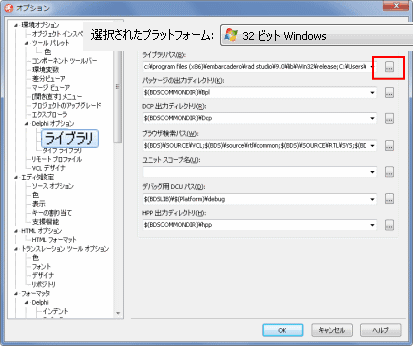 |
図2
プラットフォーム確認
- [ツール] [オプション]で表示
- [ライブラリ]
- [ライブラリパス] で設定
- プラットフォームを
[32 ビット Windows]に
|
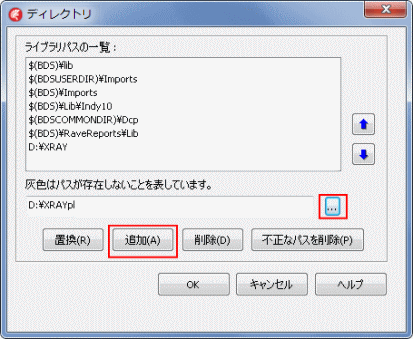 |
図3
パスの追加
- フォルダの選択ダイアログでパスを追加
- バスの一覧にない場合に限り[追加] ボタンが有効となる
|
| パスを通す ( ライブラリパスの設定 ) VCL-64 |
|
VCL-64、すなわち、ターゲットプラットフォームが 64 ビット Windows の場合も同様に、ライブラリパスの設定を行います。
64 ビットのアプリケーションを作成しないのであれば、設定する必要ありません。
Delphi が最初に検索するパスは、プロジェクトファイルのあるフォルダです。このフォルダに対しては、ライブラリパスの設定を行う必要はありません。
|
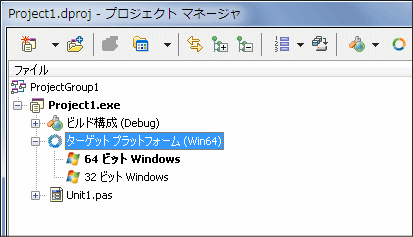 |
図4
VCL-64のパス設定
- ターゲットプラットホームがWin64の場合
- [64 bit Windows] をダブルクリックすると 64 ビットに切り替わる
- 現在のプラットフォームは太字
|
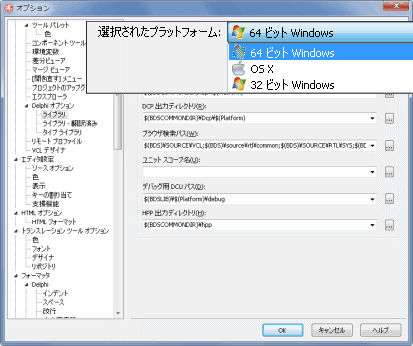 |
図5
プラットフォームの選択
- プラットフォームを
[64ビットWindows]に
- 後は 32 ビットの場合と同じ
|
|